Преглед садржаја
Ако би било неопходно изабрати најважнији део савета о дигиталном току рада, ТЛДР (предугачка, није прочитана) верзија би вероватно била „научите пречице на тастатури“.
Постоји врло мало других алата који имају тако дубок утицај на то колико брзо можете да завршите своје пројекте, а они заиста помажу да се минимизира кашњење између размишљања о томе шта желите да урадите и стварног дешавања.
Када вам пречице на тастатури постану друга природа, питаћете се како сте икада прошли без њих!
Имајући то на уму, ево листе најчешће коришћених ИнДесигн пречица на тастатури, као и неколико савета о томе како можете да прилагодите своје. Ово никако није потпуна листа свих пречица на тастатури у ИнДесигн-у, па ме обавестите у коментарима да ли постоји суштинска пречица на коју се кунете да сам напустио листу.
Напомена: пошто је ИнДесигн доступан и на Мац-у и на ПЦ-у, пречице на тастатури понекад варирају између две верзије.
21 основне ИнДесигн пречице
Ово су неке од најчешћих пречица које ћете користити из дана у дан током рада на ИнДесигн изгледу. Ако већ не користите ове пречице, требало би да користите!
Плаце
Цомманд + Д / Цтрл + Д
Команда Плаце се користи за додавање графике и других спољних датотека у ваш ИнДесигн изглед, тако да је ово вероватно најкориснијеСтраница
Цомманд + Схифт + Стрелица надоле / Цтрл + Схифт + Нумпад 3
Следеће ширење
Опција + Стрелица надоле / Алт + Нумпад 3
Претходно ширење
Опција + Стрелица нагоре / Алт + Нумпад 9
Прикажи/сакриј владаре
Цомманд + Р / Цтрл + Р
Прикажи/сакриј текстуалне нити
Цомманд + Опција + И / Цтрл + Алт + И
Прикажи / Сакриј Водичи
Команда + ; / Цтрл + ;
Водичи за закључавање/откључавање
Команда + Опција + ; / Цтрл + Алт + ;
Омогући/онемогући паметне водиче
Цомманд + У / Цтрл + У
Прикажи/сакриј мрежу основне линије
Цтрл + Алт + '
Да појаснимо, то је апостроф!
Прикажи/сакриј мрежу документа
Команда + ' / Цтрл + '
Да поново разјаснимо, то' је такође апостроф!
Како пронаћи пречице на тастатури у ИнДесигн-у
Да бисте видели све пречице на тастатури у ИнДесигн-у, отворите мени Уреди и кликните на Пречице на тастатури (ви пронађите га до краја на дну менија).
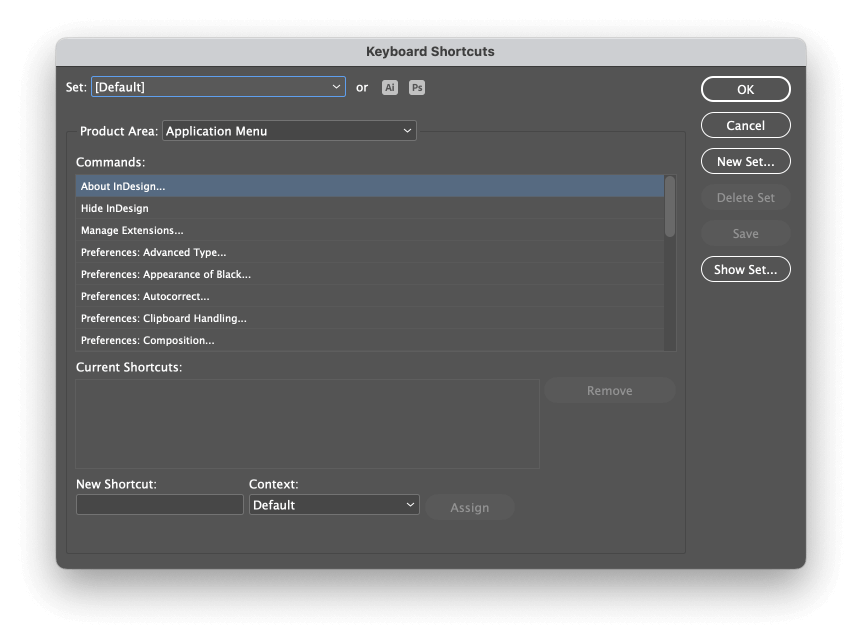
У падајућем менију Област производа изаберите аспект ИнДесигн-а који је најближи команди коју желите да пронађете. Наведене категоријеможе бити мало нејасно, па немојте да се осећате лоше ако морате да прегледате неколико области да бисте пронашли праву локацију.
Изаберите одговарајућу команду из одељка Команде и ИнДесигн ће приказати све тренутно активне пречице.
Док ИнДесигн долази са мноштвом корисних унапред дефинисаних пречица, можете и да креирате прилагођене пречице на тастатури да бисте убрзали ток посла .
Да бисте доделили нову пречицу на тастатури, кликните на поље Нова пречица , а затим притисните комбинацију тастера коју желите да користите. Када отпустите тастере, ИнДесигн ће ажурирати поље са откривеним тастерима и обавестити вас ако је комбинација тастера коју сте унели у сукобу са било којом претходно додељеном пречицом.
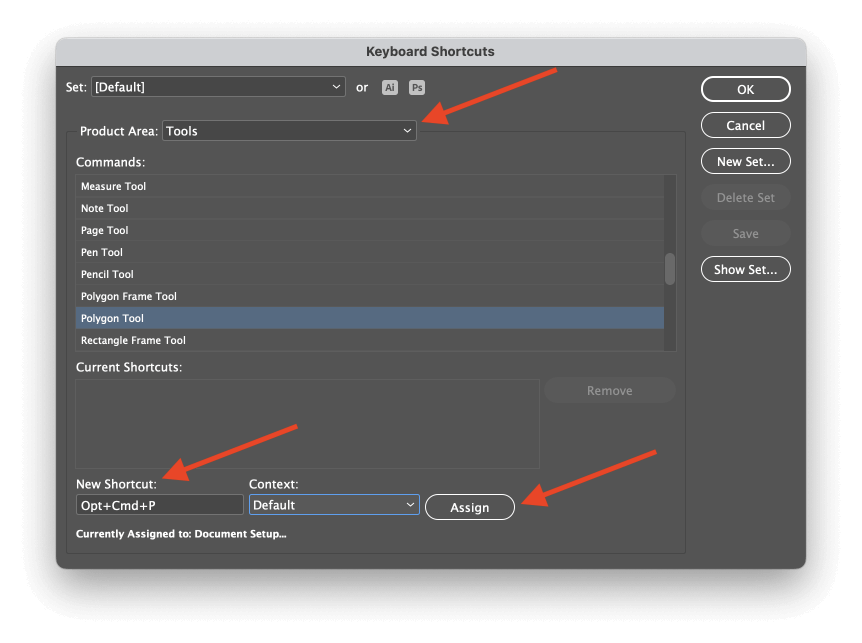
Да бисте финализирали нову пречицу, кликните на дугме Додели .
Можете и да креирате прилагођене скупове пречица за различите употребе, иако то никада нисам сматрао потребним. Уз то, Адобе је корисно укључио скупове пречица на тастатури који реплицирају пречице које користе конкурентске апликације за распоред страница, тако да новоконвертовани ИнДесигн корисници могу да се придржавају пречица на које су навикли из своје старе апликације.
Завршна реч
Ако се осећате помало преплављени свим ИнДесигн пречицама на тастатури наведеним у овом посту, немојте се осећати лоше – има много тога да узмете у обзир! Усредсредите се на учење пречица на тастатури за своје најчешће ИнДесигн задатке и брзо ћетепочети да види колико их је лакше завршити.
Како вам буде све пријатније, можете да додате више пречица свом репертоару и на крају ћете се кретати ИнДесигн-ом као професионалац у одређеном року.
Уживајте у својим пречицама!
пречица за учење.Дупликат
Команда + Опција + Схифт + Д / Цтрл + Алт + Схифт + Д
Команда Дуплицате вас штеди од коришћења Копирај, а затим Налепи у дуплирајте било који објекат у вашем документу.
Налепи на место
Команда + Опција + Схифт + В / Цтрл + Алт + Схифт + В
Када копирате ставку у међуспремник , можете променити странице и затим налепити објекат на исту локацију као на оригиналној страници.
Поништи
Команда + З / Цтрл + З
Без сумње, ово је моја омиљена пречица на тастатури. Користан је у скоро свакој апликацији икада направљеној на било ком оперативном систему.
Понови
Цомманд + Схифт + З / Цтрл + Схифт + З
Када се користи након команде Поништи, Понови вам омогућава да поново извршите исту радњу. Ово га чини корисним за поређење резултата пре и после промене форматирања.
Група
Команда + Г / Цтрл + Г
Команда Група обједињује више различитих одабраних елемената дизајна у једну групу тако да се могу модификовати као целина.
Разгрупиши
Цомманд + Схифт + Г / Цтрл + Схифт + Г
Команда Унгроуп раздваја групу тако да се објекти могумодификован појединачно.
Закључај
Команда + Л / Цтрл + Л
Команда Закључај спречава додатне промене изабраног елемента.
Откључај све на ширењу
Команда + Опција + Л / Цтрл + Алт + Л
Ово откључава све елементе на тренутном ширењу (пар страница).
Пронађи/промени
Команда + Ф / Цтрл + Ф
Команда Финд/Цханге се користи за претрагу и измену текста у ИнДесигн-у. ГРЕП претраге се такође могу применити помоћу ове команде.
Прикажи скривене знакове
Команда + Опција + И / Цтрл + Алт + И
Ако се ваш текст понаша неочекивано, можда постоји скривени знак који узрокује проблеме. Прикажи скривене знакове ће приказати знак водича за преломе редова, прелома пасуса, табове и друге делове оквира текста који су обично скривени.
Уклопи оквир у садржај
Команда + Опција + Ц / Цтрл + Алт + Ц
Одмах мења величину оквира објекта тако да одговара величини садржаја.
Уклопи садржај у оквир
Команда + Опција + Е / Цтрл + Алт + Е
Скалира садржај објекта оквира тако да одговара границама оквира.
Опције оквира текста
Цомманд + Б / Цтрл + Б
Отвара текстДијалог „Опције оквира“ за прилагођавање подешавања за изабране оквире текста.
Иди на страницу
Цомманд + Ј / Цтрл + Ј
Скаче на одређену страницу у оквиру тренутног документа.
Увећај
Цомманд + = / Цтрл + =
Увећава приказ у главном прозору документа.
Умањи
Цомманд + – / Цтрл + –
Смањује приказ унутар главних прозора документа.
Уклопи страницу у прозор
Цомманд + 0 / Цтрл + 0
Аутоматски прилагодите увећање приказа да бисте приказали пуне димензије тренутно изабране странице.
Режим екрана за преглед
В
Ово је једна од ретких пречица која је иста на Мац-у и ПЦ-у, користи се за кретање између режима нормалног и прегледа екрана. Режим екрана за преглед сакрива све водиче, мреже, маргине и ивице оквира како би вам пружио прецизнији поглед на коначни изглед вашег документа.
Извези
Цомманд + Е / Цтрл + Е
Чува вашу ИнДесигн датотеку у одређеном формату као што је ПДФ или ЈПГ.
Пакет
Команда + Опција + Схифт + П / Цтрл + Алт + Схифт + П
Команда Пацкаге копира све повезане спољне датотеке које се користе у документу (укључујући фонтове, где је применљиво) на централну локацију, а такођечување ПДФ, ИДМЛ и ИНДД верзија вашег тренутног документа.
35 пречица за ИнДесигн алатке
Учење пречица на тастатури за најчешће коришћене ИнДесигн алате може заиста да убрза ваш радни ток. Ево комплетне листе пречица које се налазе на табли са алаткама, од врха до дна.
Можда вам неће требати све, али су обично најједноставније пречице за памћење. Срећом, пречице на панелу са алаткама су исте на Мац и ПЦ верзијама ИнДесигн-а, тако да ће ваши рефлекси остати корисни без обзира који оперативни систем користите.
Алатка за избор
В / Есцапе
Алатка за селекцију се користи за избор и поновно позиционирање елемената у целом документу.
Алатка за директну селекцију
А
Алатка за директну селекцију вам омогућава да изаберете и прилагодите сидро тачке на оквирима, објектима, маскама за одсецање и још много тога.
Алатка за страницу
Схифт + П
Користи се за измену величине странице у вашем тренутном изабране странице.
Гап Тоол
У
Алатка Гап специфицира жељену и минималну количину простора између објеката у флексибилном распореду .
Алатка за прикупљање садржаја
Б
Ова алатка вам омогућава да дуплирате и преместите више објеката у исто време.
Алатка за тип
Т
Алатка за унос се користи за креирање оквира текста, постављање курсора текста и бирање текст.
Алатка Укуцајте на путањи
Схифт + Т
Алатка Укуцајте на путањи омогућава вам да конвертујете било коју векторску путању у текстуални оквир.
Алатка Линије
\
Алатка Линија црта савршено равне линије. Шокантно, знам!
Пен Тоол
П
Алатка Оловка вам омогућава да креирате линије и облике слободног облика помоћу постављање сидришта у низу.
Алатка за додавање сидрене тачке
+
Додаје тачку сидрења постојећој путањи, облику или оквиру.
Алатка за брисање сидрене тачке
–
Брише тачку сидрења са постојеће путање, облика или оквира.
Алатка за конверзију тачака правца
Схифт + Ц
Пребацује тачку сидрења са оштрог угао у кривину.
Алатка за оловке
Н
Алатка за оловке црта текуће линије које се аутоматски претварају у путања вектора.
Алатка за правоугаони оквир
Ф
Ова алатка црта правоугаони оквир чувара места.
Алатка правоугаоник
М
Ова алатка црта правоугаони векторски облик.
Алатка елипса
Л
Ова алатка црта елиптични векторски облик.
Алатка за маказе
Ц
Алатка за маказе дели облике на више одвојених делова.
Алатка за слободну трансформацију
Е
Алатка за слободну трансформацију се може користити за примену било које ИнДесигн-ове операције трансформације наизабрани објекат.
Алатка за ротирање
Р
Ротира изабрани објекат.
Алат за скалирање
С
Скалира одабрани објекат.
Алатка за смицање
О
Примјењује смицање на одабрани објекат.
Градијент Алатка за узорке
Г
Ова алатка вам омогућава да контролишете локацију и позиционирање градијента испуне унутар изабраног објекта.
Градиент Феатхер Тоол
Схифт + Г
Алатка Градиент Феатхер вам омогућава да избледите предмет транспарентности.
Алатка за тему у боји
Схифт + И
Алатка за тему у боји вам омогућава да кликнете одређену боју унутар вашег документа, а ИнДесигн ће предложити друге могуће боје да употпуни палету боја документа.
Алатка за капаљку
И
Алатка за капаљку се користи за одабир одређене боје од објекта или слике за употребу као црта или боја испуне.
Алатка за мерење
К
Мери растојање између две тачке у одабраној јединици.
Алатка за руке
Х
Алатка за руке вам омогућава да померате документ по главном прозору документа.
Алатка за зумирање
З
Алатка за зумирање вам омогућава да брзо увећате и умањите свој документ у главној прозор документа.
Подразумевана боја испуне/строке
Д
Подешава узорке испуне и потеза на табли са алаткама наподразумевани црни потез и празна испуна. Ако је објекат изабран, на њега ће бити примењена подразумевана попуна и потез.
Пребацивање испуне / избора потеза
Кс
Пребацује између узорка испуне и узорка потеза на табли са алаткама.
Замени боју испуне/строке
Схифт + Кс
Мења боје испуне и потеза .
Контејнер утиче на форматирање / на објекат утиче на формат
Ј
Пребацује да ли ће се промене форматирања применити на сам оквир који садржи или објекат у оквиру.
Примени боју
,
Примењује последњу коришћену боју на изабрани објекат.
Примени градијент
.
Примењује последњи коришћени градијент на изабрани објекат.
Не примени ништа
/
Уклања све боје и преливе са изабраног објекта.
17 Пречица ИнДесигн панела
Ове пречице се користе за приказ или сакривање релевантног ИнДесигн панела.
Контрола
Команда + Опција + 6 / Цтрл + Алт + 6
Странице
Цомманд + Ф12 / Ф12
Слојеви
Ф7
Везе
Цомманд + Схифт + Д / Цтрл + Схифт + Д
Строке
Цомманд + Ф10 / Ф10
Боја
Ф6
Узорци
Ф5
Знак
Команда + Т / Цтрл + Т
Параграф
Команда + Опција + Т / Цтрл + Алт + Т
Глифи
Опција + Схифт + Ф11 / Алт + Схифт + Ф11
Стилови пасуса
Цомманд + Ф11 / Ф11
Стилови знакова
Цомманд + Схифт + Ф11 / Схифт + Ф11
Табела
Схифт + Ф9
Тект Врап
Команда + Опција + В / Цтрл + Алт + В
Поравнај
Схифт + Ф7
Информације
Ф8
Префлигхт
Цомманд + Оптион + Схифт + Ф / Цтрл + Алт + Схифт + Ф
14 приказа докумената &амп; Пречице водича
Ове пречице ће вам помоћи да се крећете кроз документ и контролишете како се приказује.
Прикажи стварну величину
Цомманд + 1 / Цтрл + 1
Прва страница
Цомманд + Схифт + Стрелица нагоре / Цтрл + Схифт + Нумпад 9
Претходна страница
Схифт + Стрелица нагоре / Схифт + Нумпад 9
Следећа страница
Схифт + Стрелица надоле / Схифт + Нумпад 3
Последњи

